En vérifiant les processus en cours d'exécution dans le Moniteur d'activité, vous pouvez remarquer un processus appelé Loginwindow qui utilise une grande quantité de CPU, de mémoire ou d'énergie. Certains peuvent également le voir se fermer de manière inattendue. Si vous souhaitez en apprendre davantage sur ce que c'est et comment résoudre les problèmes liés à ce processus, cet article est fait pour vous.
Qu'est-ce que Loginwindow sur Mac?
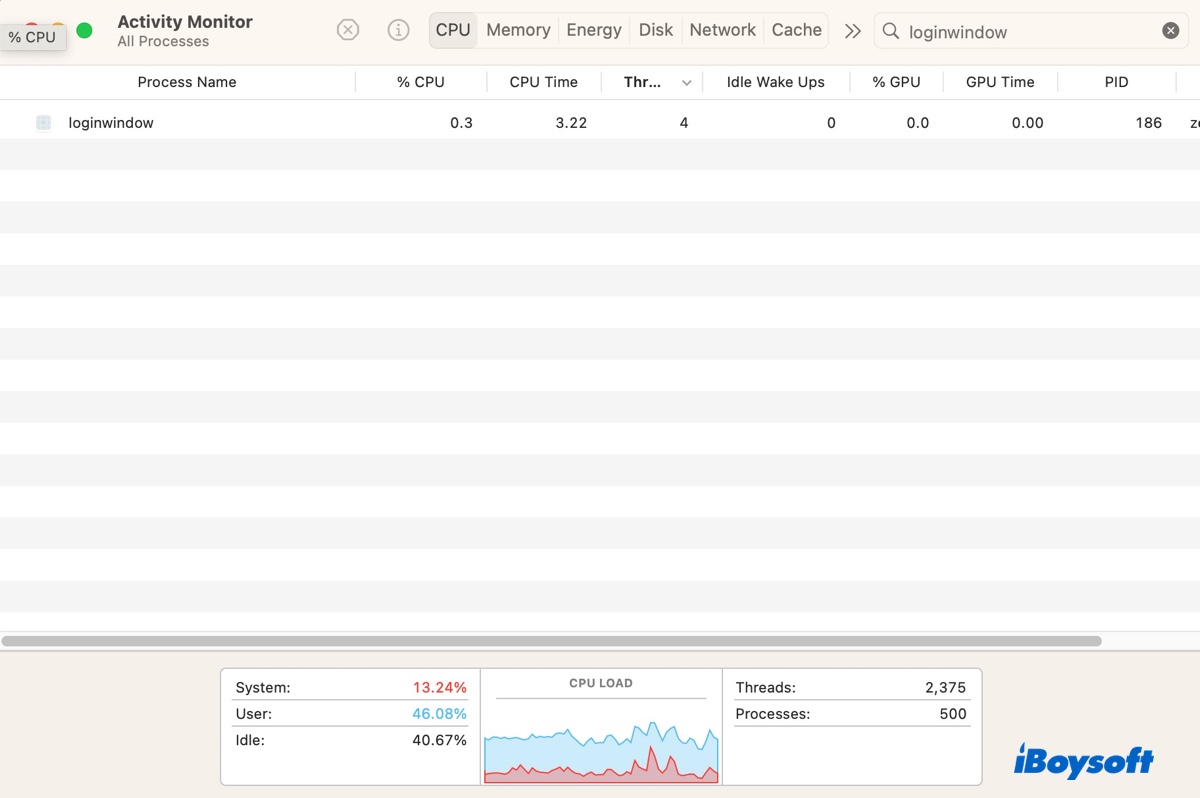
Loginwindow est un processus en arrière-plan servant à configurer les comportements de la fenêtre de connexion, à coordonner la session de chaque utilisateur et à faire appel à d'autres services système lorsque nécessaire. Il est exécuté par un démon appelé launchd et démarre une fois que suffisamment de services système sont chargés et prêts pour qu'un utilisateur se connecte.
Ce processus macOS est responsable de l'affichage de l'écran de connexion, de la validation des tentatives de connexion et de la configuration de l'environnement utilisateur. Il charge également les processus utilisateur, configure tous les paramètres utilisateur et lance des applications essentielles telles que le bureau, le Dock et Finder pour créer l'environnement graphique. De plus, il gère la boîte de dialogue de Forcer à quitter et les procédures de déconnexion, de redémarrage et d'arrêt.
Loginwindow maintiendra un processus actif jusqu'à ce que votre Mac soit éteint. Il fonctionne également avec le cycle de vie transparent des applications macOS pour restaurer les sessions après un redémarrage en utilisant les données enregistrées dans le répertoire ~/Library/Saved Application State.
Si vous souhaitez localiser Loginwindow, ouvrez Finder > Aller > Aller au dossier, puis recherchez le répertoire : /System/Library/CoreServices/loginwindow.app/Contents/MacOS/loginwindow
Comment réparer loginwindow utilisant une énergie significative ?
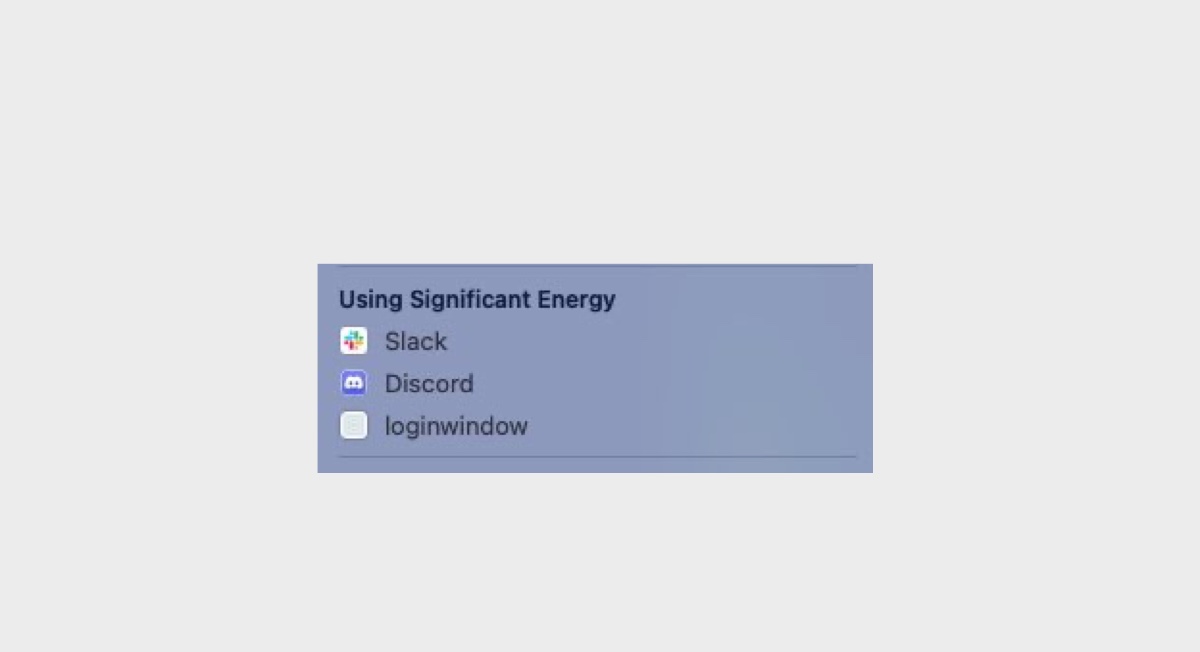
Lorsque vous cliquez sur l'icône de la batterie dans la barre de menus, vous pouvez constater qu'une application ou un processus nommé loginwindow utilise constamment une énergie significative. Si vous cliquez sur le processus, il ouvre l'onglet Énergie du Moniteur d'activité mais étrangement, le processus ne s'affiche pas.
Pour empêcher loginwindow de vider votre batterie, vous pouvez essayer un redémarrage en premier lieu. Si le problème persiste, essayez les conseils suivants :
- Appuyez sur Option - Commande - Échap pour voir les applications en cours d'exécution et quittez-les une par une tout en surveillant la consommation d'énergie.
- Vérifiez les programmes de démarrage sur votre Mac et supprimez ceux qui ne sont pas nécessaires.
- Créez un nouveau compte utilisateur et connectez-vous pour voir si le problème se reproduit.
- Essayez d'activer le "Mode Économie d'énergie" dans les paramètres de la batterie.
- Mettez à jour macOS.
Comment réparer loginwindow qui se ferme de façon inattendue sur Mac ?
Si vous recevez un rapport de problème indiquant que "loginwindow s'est fermé de façon inattendue", vous pouvez cliquer sur le bouton "Afficher les détails" pour vérifier les journaux. Recherchez des informations répétitives qui pourraient déclencher la panne. Si vous soupçonnez une application ou un processus d'une application, vous pouvez désinstaller l'application ou désactiver la fonctionnalité concernée pour empêcher loginwindow de planter à nouveau.
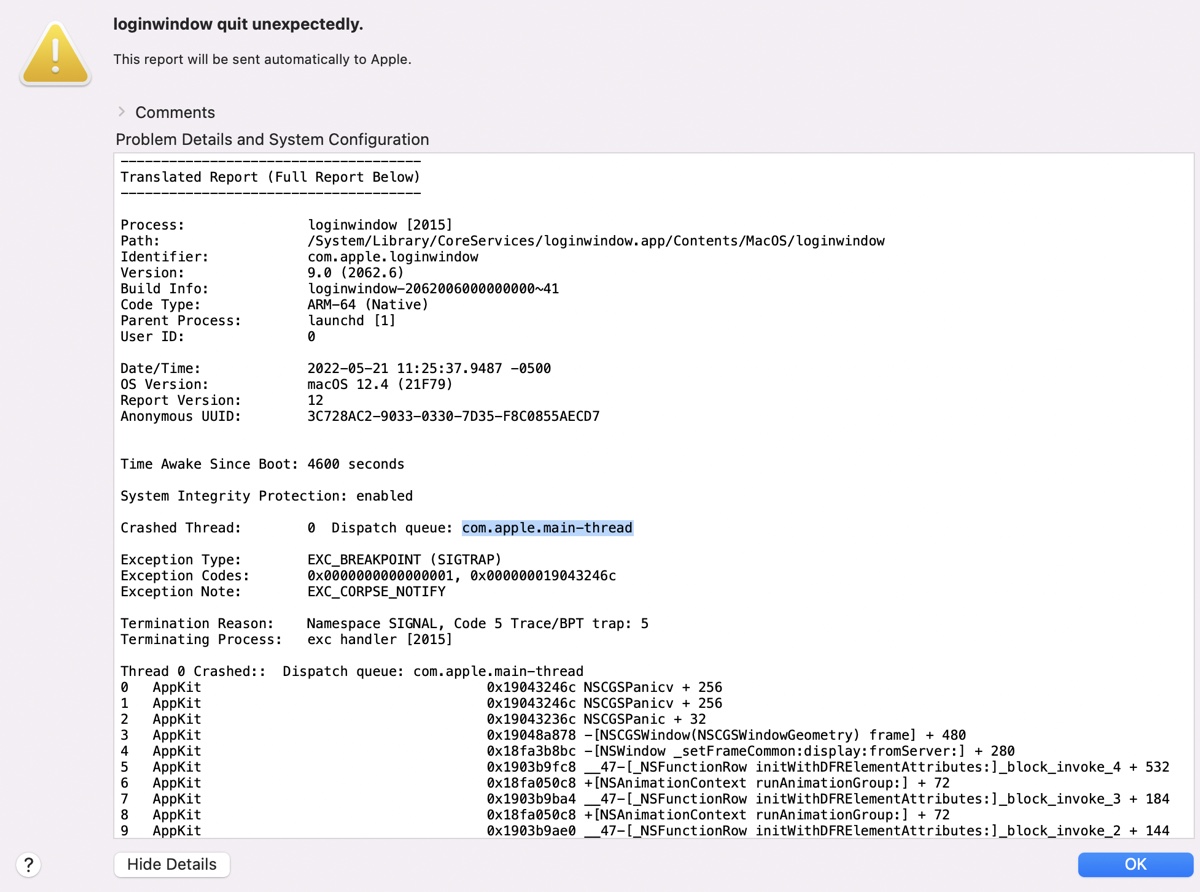
Si le rapport ne vous aide pas, vous pouvez ouvrir l'application Console et sélectionner la section "Rapport de crash" ou "Rapport système" pour voir si quelque chose vous semble familier.
Si votre Mac a du mal à se réveiller après s'être endormi avant que loginwindow ne se ferme de manière inattendue, vous pouvez résoudre le problème en modifiant les paramètres de veille de macOS pour empêcher votre Mac de se mettre en veille lorsque l'écran est éteint.
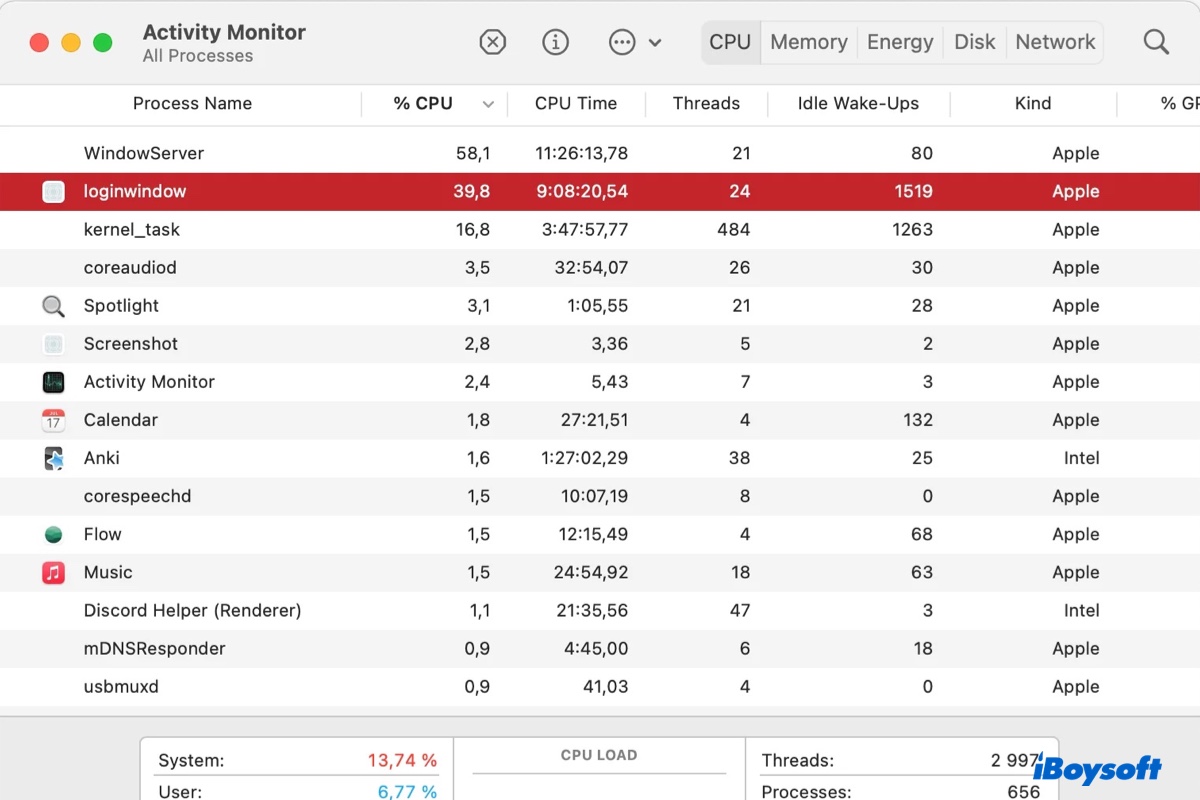
Comment réparer l'utilisation élevée de CPU/mémoire de Loginwindow sur Mac?
Si Loginwindow provoque une surcharge de CPU ou de mémoire sur votre Mac, essayez les solutions suivantes pour le réparer:
Tuer Loginwindow dans le Moniteur d'activité
Ouvrez le Moniteur d'activité, tapez loginwindow dans la barre de recherche en haut à droite, puis sélectionnez-le, cliquez sur le bouton d'arrêt ( x ) et appuyez sur "Forcer à quitter" pour fermer le processus loginwindow. Il peut rapidement se relancer, car il s'agit d'un processus essentiel qui s'arrête uniquement lorsque votre Mac est éteint, mais il devrait redémarrer, ce qui peut ramener les choses à la normale.
Redémarrer loginwindow dans le Terminal
Veuillez partager cet article si vous le trouvez utile !